3.14. Configuration push mobile du serveur IDERI note
Afin de fournir des messages push aux appareils mobiles fonctionnant sous Android ou iOS/iPadOS, certaines étapes supplémentaires sont nécessaires afin de créer une connexion authentifiée avec l’infrastructure de push mobile IDERI note. Les paragraphes suivants décriront dans les moindres détails, comment effectuer toutes les étapes de configuration nécessaires.
Attention
** Paramètres de l’Active Directory® pour une implémentation réussie**
Avec une configuration standard de l”Active Directory®, aucune mesure supplémentaire n’est requise pour une implémentation réussie de la fonctionalité push pour les appareils mobiles. Cependant, comme mesure de durcissement, beaucoup d’entreprises aspirent à réduire le nombre de membres du groupe intégré « groupe d’accès compatible Windows 2000 ». L’adhésion à ce groupe permet à ses principals de voir les adhésions de tous les autres principals dans l”Active Directory®. Dans une configuration standard de l”Active Directory®, les « utilisateurs authentifiés » sont membres de ce groupe. Si cela est le cas dans votre configuration de l”Active Directory®, aucune configuration supplémentaire n’est requise. Si cela n’est pas le cas, vous devez ajouter le compte ordinateur du serveur IDERI note au « groupe d’accès compatible Windows 2000 » ou vous assurez que le compte ordinateur du serveur IDERI note à le droit de lecture sur l’adhésion aux groupes de chaque principal dans l”Active Directory® qui doit recevoir les notifications push sur mobile.
Afin d’utiliser la fonctionnalité push mobile, il est nécessaire d’ajouter une clé de licence mobile à la configuration du service IDERI note, car la clé de licence sera utilisée une fois pour s’authentifier via un appel du service Web sécurisé de la couche de transport (TLS 1.2) contre l’infrastructure push mobile IDERI note afin de récupérer un certificat client qui sera utilisé pour authentifier les opérations push ultérieures. Si vous ne possédez pas déjà une clé de licence mobile permanente ou limitée dans le temps, veuillez en demander une à sales@ideri.com afin de suivre les étapes de configuration dans les paragraphes suivants avec vos propres informations de licence.
Après l’installation du service IDERI note comme indiqué dans la section 3.2 et après avoir ajouté les informations de licence pour les clients de bureau comme indiqué dans la section 3.13, les clients mobiles peuvent déjà se connecter et établir une connexion avec le service IDERI note via la passerelle mobile IDERI note, mais ne peut pas recevoir de messages push, tant qu’il n’y a pas de connexion authentifiée entre le service IDERI note, qui s’exécute dans un environnement sur site et peut envoyer des messages push, avec l’infrastructure push mobile IDERI note fonctionnant sur Internet.
Attention
Paramètres Routeur/Firewall/Proxy pour la connexion à l’infrastructure push mobile IDERI note
Toutes les communications avec l’infrastructure push mobile IDERI note utilise le port TCP 443 et est sécurisée par la couche de transport (TLS 1.2), donc une connexion à l’infrastructure push mobile IDERI note nécessite des connexions sortantes du service IDERI note à l’infrastructure push mobile IDERI note (mobilepush.iderinote.com) pour que ce port TCP soit activé sur les routeurs d’entreprise qui protègent l’environnement sur site de l’Internet mondial. Étant donné que l’opération push réelle utilise une authentification basée sur le certificat client par rapport à l’infrastructure push mobile IDERI note, il n’est pas possible de créer une connexion à partir du service IDERI note à l’infrastructure push mobile IDERI note avec un proxy d’interception SSL qui intercepte la communication sécurisée de la couche de transport avec des certificats créés dynamiquement. Étant donné que tout contenu significatif entre le service IDERI note et l’infrastructure de push mobile IDERI note est de toute façon cryptée de bout en bout, surveiller cette communication pour tout gain de connaissances est de toute façon une entreprise futile. La prise en charge générale du proxy pour cette communication est prévue pour une future version de IDERI note service.
Afin de mettre en place la connexion du service IDERI note à`l’infrastructure push mobile IDERI note, invoquez l’applet du panneau de configuration du serveur IDERI note et activez l’onglet intitulé « Mobile Device Push ». Sans aucune licence mobile saisie au préalable, l’applet du panneau de contrôle ressemblera à la figure 3.71.
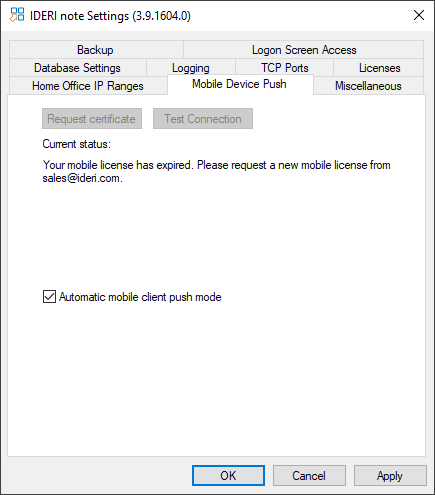
Fig. 3.71 Page push de l’appareil mobile sans aucune licence mobile saisie
En suivant les conseils de cette page, nous nous dirigeons vers la page de licence qui pourrait ressembler à la figure 3.72 avec une seule licence client de bureau ajoutée, dans ce cas une version professionnelle.
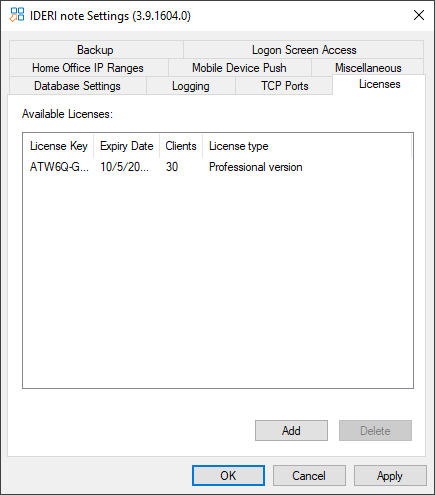
Fig. 3.72 Page de licence sans licence mobile ajoutée
Dans le texte suivant, nous supposons maintenant que nous disposons d’informations sur les licences mobiles : La clé de licence mobile pour ce nom de titulaire de licence est « AS5HF-9GADZ-xxxxx-xxxxx-xxxxx-xxxxx-xxxxx-xxxxx ». Si nous entrons ces informations de licence de la même manière que décrit dans la section 3.13 et ensuite que nous appuyons sur le bouton « Appliquer », la page de licence ressemble à la figure 3.73. Si vous êtes invité à redémarrer un service au cours de cette configuration, répondez par « Oui ».
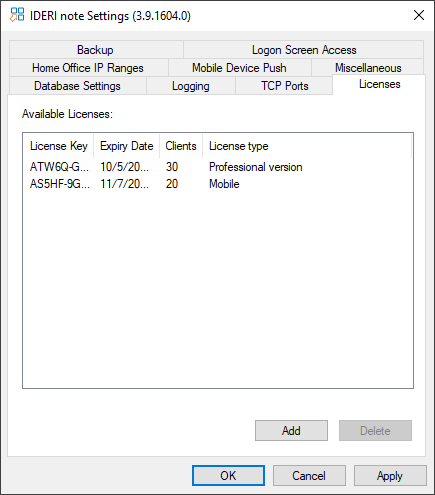
Fig. 3.73 Page de licence avec une licence mobile ajoutée
Après avoir ajouté la licence, nous revenons maintenant à la page intitulée « Mobile Device Push », qui est maintenant très différente de la figure 3.71 avec le bouton intitulé « Demander un certificat » n’étant plus désactivé. La figure 3.74 affiche la page push de l’appareil mobile avec une licence mobile valide disponible.
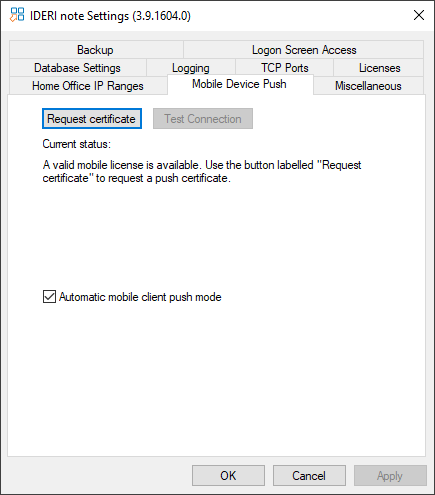
Fig. 3.74 Page push de l’appareil mobile avec une licence mobile valide disponible
Pour demander le certificat nécessaire aux opérations push ultérieures, appuyez sur le bouton « Demander un certificat ». Cela appellera l’assistant de demande de certificat de client mobile IDERI note comme indiqué dans la figure 3.75.
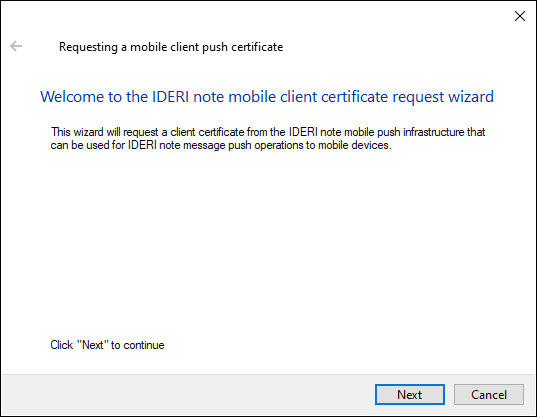
Fig. 3.75 La page d’accueil de l’assistant de demande de certificat client mobile IDERI note
Cliquez sur le bouton intitulé « Suivant » afin de poursuivre avec l’assistant. Cela affichera le contrat de traitement des commandes (voir la figure 3.76 ), qui est téléchargé avec la sécurité de la couche de transport à partir de https://docs.ideri.com. Vous devez accepter ce contrat pour utiliser la fonctionnalité push du client mobile IDERI note.
Cette page est initialement affichée avec la case à cocher intitulée « J’accepte cet accord » désactivée. Afin de vous assurer que vous avez lu l’accord, cette case à cocher ne sera activée que si le texte de l’accord a été parcouru jusqu’à la fin.
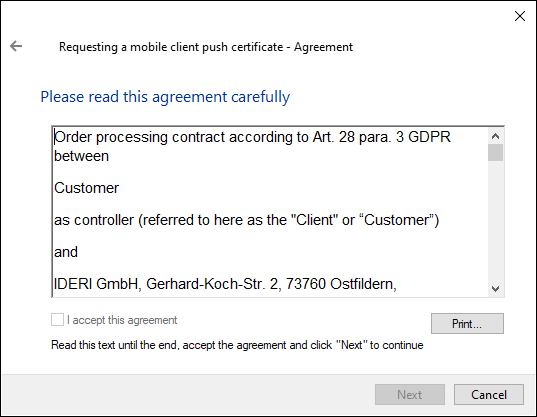
Fig. 3.76 Page standard du contrat de traitement des commandes
Une fois la case cochée, la page ressemble à la figure 3.76 avec le bouton intitulé « Suivant » activé.
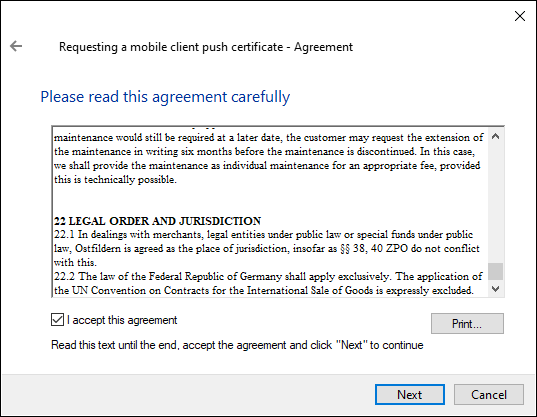
Fig. 3.77 La page du contrat de traitement de la commande avec la case cochée
Utilisez le bouton « Imprimer… » afin de créer une copie papier du contrat de traitement de la commande. Pour continuer avec l’assistant, appuyez sur le bouton intitulé « Suivant » et une autre page s’ouvrira (voir figure 3.78) qui vous demandera de sauvegarder le contrat de traitement de la commande dans un endroit sûr.
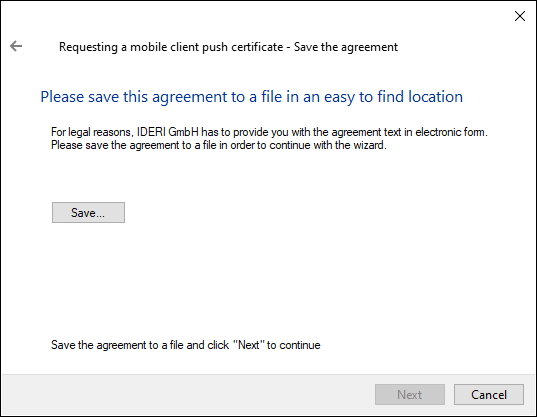
Fig. 3.78 Page de sauvegarde du contrat de traitement des commandes
Ce n’est qu’après avoir appuyé sur le bouton « Enregistrer… » et avoir enregistré avec succès le document dans un fichier que le bouton intitulé « Suivant » sera à nouveau activé (voir figure 3.79).
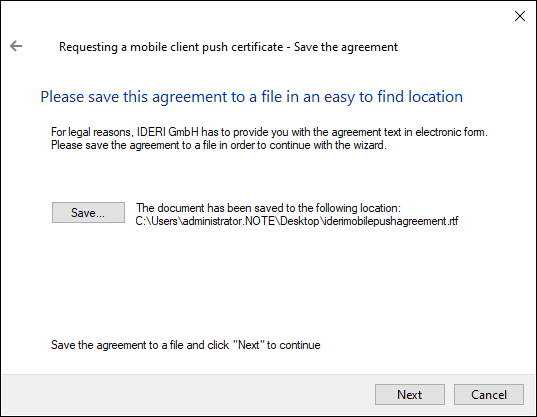
Fig. 3.79 Page d’enregistrement du contrat de traitement des commandes avec le document enregistré
Appuyez maintenant sur le bouton « Suivant » et la demande de certificat sera envoyée à l’infrastructure push mobile IDERI note. Cela peut prendre quelques secondes, une nouvelle page s’affiche comme dans la figure 3.80 qui illustre ce processus.
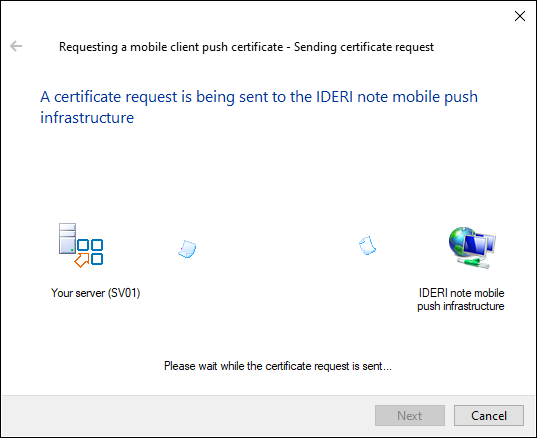
Fig. 3.80 La demande est envoyée à l’infrastructure push mobile IDERI note
Si cette demande aboutit, la page d’achèvement s’affichera comme dans la figure 3.81.
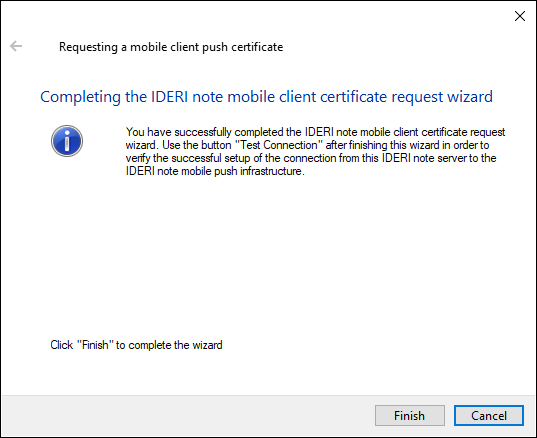
Fig. 3.81 La page de fin de l’assistant
Cliquez maintenant sur le bouton intitulé « Terminer » et le service push IDERI note (intpushsvc) redémarrera.
Si l’assistant s’est terminé avec succès, un certificat client a été récupéré de l’infrastructure push mobile IDERI note et ses données les plus importantes seront affichées comme dans la figure 3.82.
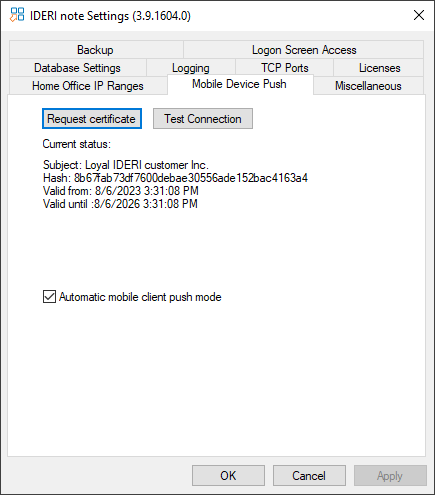
Fig. 3.82 Page push de l’appareil mobile avec un certificat client installé
A partir de ce moment, les opérations push seront effectuées par le serveur IDERI note vers l’infrastructure de push mobile IDERI note. Pour plus de commodité, le bouton intitulé « Tester la connexion » est désormais également activé et peut être utilisé pour tester la connexion avec le certificat client qui vient d’être demandé. Si nous appuyons maintenant sur ce bouton, une connexion sera établie avec l’infrastructure push mobile IDERI note et affichera une fenêtre de message comme dans la figure 3.83 si la connexion a pu être établie avec succès.
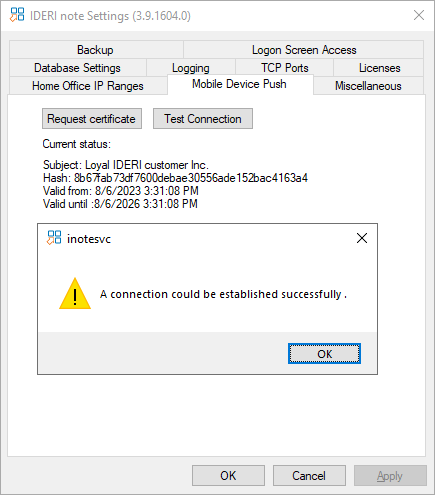
Fig. 3.83 Page push de l’appareil mobile avec un résultat de test de connexion réussi
Maintenant que le service IDERI note est entièrement configuré pour les opérations push vers les clients mobiles. Veuillez noter que le certificat client qui a été demandé au cours de cette configuration a une validité finie. La période de validité de ce certificat est régie par la validité des informations de licence, qui ont été utilisées pour demander le certificat, mais ne prolongera jamais une période de trois ans, même si une licence permanente sans restriction de temps a été utilisée pour la demande. Afin de pouvoir demander un nouveau certificat client en temps voulu, l’administrateur IDERI note affichera un message lors de la connexion au serveur IDERI note, si la validité du certificat client est de 14 jours ou moins.


